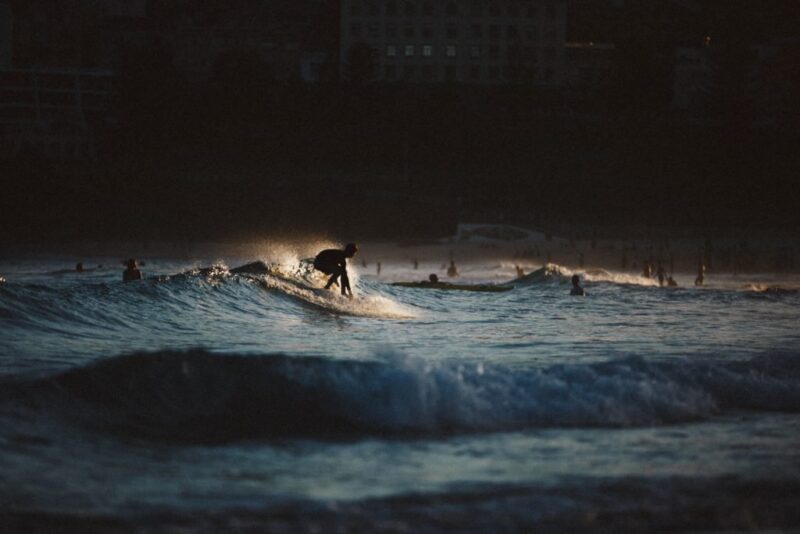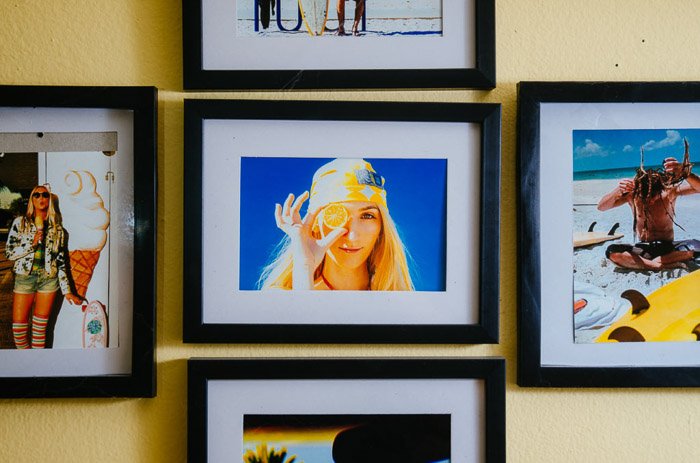Так вы купили свою первую зеркальную камеру. Вы хотите начать заниматься DSLR-фотографией? Но не знаете, что делать со своей камерой? Или для чего нужны все эти кнопки и настройки?
Не волнуйтесь, мы расскажем вам об основах работы с зеркальным фотоаппаратом. В этой статье мы расскажем вам обо всем, что нужно знать, чтобы разобраться в своей первой камере.
Возьмите свою камеру и руководство к ней и приступайте.

1. Понимание режимов автофокуса
Все зеркальные фотоаппараты предоставляют вам выбор между ручным и автоматическим режимами.
Фокусироваться вручную, перемещая кольца объектива, довольно сложно и требует практики и времени. Не говоря уже о том, что даже профессиональные фотографы все еще используют автоматический режим.
Установите автофокус (AF) на вашей камере и позвольте вашему устройству сделать всю работу. По крайней мере, вначале.
Это сэкономит вам много времени, и вы все равно получите резкий фокус и отличное качество изображения, которое вам нужно!
Вы можете переключать ручной фокус на автофокус через меню. Но проще и быстрее сделать это с помощью переключателя на самом объективе.

2. Какой режим автофокуса следует использовать и когда
Цифровые камеры имеют различные режимы автофокуса, и в зависимости от объекта съемки они будут означать различные настройки. Вы можете выбрать их через экранное меню камеры или с помощью кнопки.
Автофокус, который я использую в 95% моих снимков, — это AF-S (односервовисный автофокус). Он отлично работает для неподвижных или медленно движущихся объектов (ландшафты, цветы, модели, которые не двигаются быстро, еда и т.д.).
Она позволяет зафиксировать фокус при нажатии кнопки спуска затвора наполовину и сделать снимок при нажатии до конца.

Если вы фотографируете движущиеся объекты (автомобили, спорт, дети, животные) вы можете использовать AF-C (автофокус с непрерывным сервоприводом).
Ваша камера будет непрерывно настраивать фокус, пока кнопка спуска затвора нажата наполовину.

Наконец, есть AF-A (автофокус с сервоприводом). Камера имеет полный контроль, и при каждом снимке она будет решать, AF-A или AF-S.
Это может привести к путанице, если вы снимаете как движущиеся, так и неподвижные объекты. По этой причине я не рекомендую его использовать.
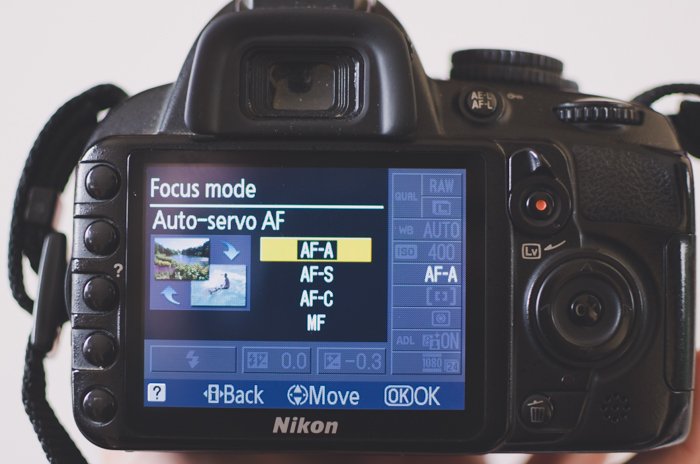
3. Как выбрать точки фокусировки
Ваша камера может фокусироваться на определенных точках кадра (точки фокусировки). Вы можете видеть эти точки, когда смотрите в видоискатель или на экране (отображение точки фокусировки).
В зависимости от вашей камеры, у вас может быть 9 или более точек. И вы можете выбрать ту, на которой хотите сфокусироваться.
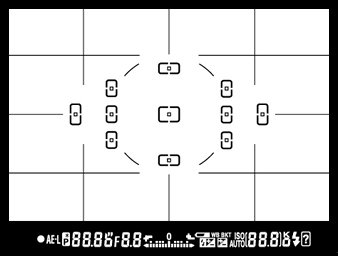
Сначала вам нужно выбрать область автофокуса (AF-area) с помощью меню на экране вашей камеры.
Выберите одноточечную автофокусировку. Ваша камера будет фокусироваться исключительно на выбранной точке фокусировки (отлично подходит для устойчивых объектов).
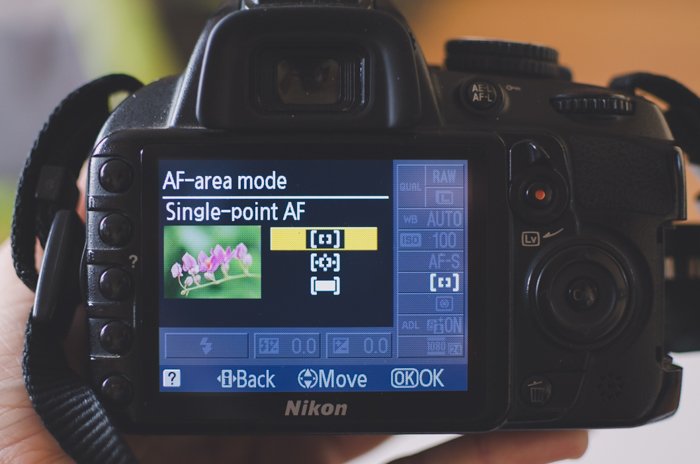
Если вы выберете Динамическая область, вам нужно будет выбрать точку фокусировки. Если объект хоть немного сместится, камера перефокусируется, используя окружающие точки.
Это хороший вариант для непредсказуемых движущихся объектов.

В режиме 3D-слежения вы выбираете одну точку фокусировки. Удерживая спуск затвора нажатым наполовину, вы можете изменить композицию. Камера выберет новую точку фокусировки, чтобы объект был в фокусе.
![]()
Наконец, вы можете позволить камере самой решить, где сфокусироваться (Автозона). Я не рекомендую использовать эту опцию, потому что. Ваша камера — это всего лишь машина, в конце концов. Она не может знать, какой объект в кадре является для вас самым важным.

5. Какой режим замера следует использовать
Режимы замера определяют, как фотоаппарату измерять доступный свет. Вы можете выбрать их через меню на экране камеры или с помощью кнопки режима замера.

По умолчанию обычно используется матричный/оценочный режим.
Ваша камера измеряет освещенность по всему кадру. После сложных расчетов она попытается добиться сбалансированной экспозиции. Это полезно для однородных сцен.

Далее у нас есть Взвешенный режим.
Камера измеряет свет в центре кадра и его окрестностях. Это зависит от модели вашей камеры, но обычно составляет от 60 до 80% кадра.
Это полезно, когда объект съемки занимает большую часть кадра и вас не сильно волнует экспозиция по углам.

Наконец, вы можете выбрать режим точечного замера.
Ваша камера будет измерять свет только для точки фокусировки. Это всего лишь 1-5 % сцены!
Этот режим полезен, когда фотографируемый объект не занимает много места в кадре.
6. Как использовать экспонометр для проверки экспозиции
Вы можете проверить светомер, чтобы узнать, получает ли ваша камера нужное количество доступного света.
Обычно это видно при нажатии на спуск, когда вы смотрите в видоискатель или в режиме live view.
В зависимости от модели камеры она может выглядеть несколько иначе. Но концепция всегда одна и та же.
Это метр с точкой 0 посередине и двумя сторонами, которые показывают меньшее и большее количество света.
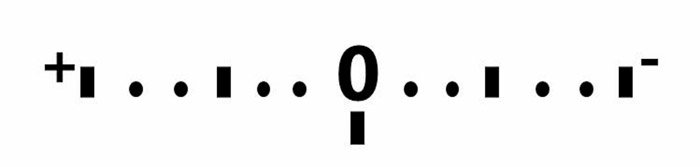
Когда счетчик находится на 0, это означает, что сенсор камеры получает то количество света, которое он считает нужным.
В направлении (-) фотография будет недоэкспонированной (слишком темной). В направлении знака () она будет переэкспонированной (слишком яркой).
7. Что делать с диафрагмой и выдержкой
Для настройки количества света можно начать с двух параметров: диафрагма и выдержка.
Диафрагма означает регулировку размера отверстия, пропускающего свет в камеру. Чем больше отверстие, тем больше света попадает внутрь.
Выдержка — это время, в течение которого сенсор вашей камеры подвергается воздействию света. Чем она длиннее, тем больше света. Идея заключается в балансировании этих двух параметров до получения идеального количества света.
Вы получаете слишком много света? Вы можете либо закрыть диафрагму, либо сделать затвор более коротким. Слишком темно? Вы можете открыть диафрагму или оставить затвор открытым дольше.
Это может показаться сложным, но, к счастью, наши зеркальные фотоаппараты очень помогают нам своими полуавтоматическими режимами съемки (режим приоритета диафрагмы и режим приоритета выдержки).
Вы можете выбрать их с помощью циферблата.

Использование приоритета диафрагмы для управления глубиной резкости
При выборе режима приоритета выдержки вам нужно настроить только диафрагму. Ваша камера автоматически подберет выдержку для получения правильной экспозиции.
Единицами измерения диафрагмы являются f-стопы. Малые значения f соответствуют широким диафрагмам (большие отверстия, больше света попадает в камеру), а большие значения f соответствуют узким диафрагмам (маленькие отверстия, меньше света).
Еще один параметр, которым вы управляете с помощью диафрагмы, — глубина резкости. Это влияет на то, насколько резким/размытым будет фон в вашем кадре. Используйте этот параметр для управления большой или малой глубиной резкости.
Выбирайте высокие значения f stop, если вы хотите, чтобы все изображение было резким.

Если вы хотите, чтобы фон был размытым, выбирайте небольшие значения f.

Убедитесь, что вы отслеживаете возможное дрожание камеры, вызванное вашими руками. Если это так, используйте штатив.
Использование приоритета выдержки для управления движением на снимке
При выборе режима приоритета выдержки вы выбираете выдержку, а ваша камера выбирает диафрагму для получения правильной экспозиции.
Управление выдержкой имеет решающее значение, когда на фотографии присутствует движение. При использовании быстрой выдержки можно заморозить движение на снимке.

Кроме того, при использовании более длинных выдержек можно размыть движущиеся объекты или даже получить эффект плавности. Например, в фотографии водопада.

Будьте осторожны, когда ваша камера выбирает маленькие значения f, потому что глубина резкости будет нарушена, и вы получите размытый фон.
8. Как использовать компенсацию экспозиции
В приоритетных режимах ваша камера всегда будет пытаться компенсировать экспозицию, чтобы добиться нулевого уровня на экспонометре. Но иногда вы можете захотеть получить более темное или светлое изображение.
Это можно сделать с помощью кнопки компенсации экспозиции (та, на которой изображен знак и). Нажимая ее, поверните диск в сторону. Это сделает ваше изображение постепенно темнее или светлее.
В других камерах есть диск, с помощью которого регулируется компенсация экспозиции. Проверьте в руководстве, что есть у вашей камеры, потому что это действительно полезный инструмент.
Подробнее о треугольнике воздействия здесь.

9. Не забывайте об автоматическом и ручном режимах
Вы можете выбрать другие режимы съемки. Один из них — Автоматический. Ваша камера сама все решит. Я не рекомендую использовать его слишком часто.
Другой — Ручной режим. Вы сами все настраиваете. Это действительно полезный режим, так как он дает вам много свободы. Он позволяет творчески подходить к фотографии.
Как только вы поймете, как работают диафрагма и выдержка, я настоятельно рекомендую вам попробовать и попрактиковаться с ними.
10. Использование ISO для изменения светочувствительности камеры
ISO измеряет чувствительность сенсора к свету. Чем ниже число ISO, тем менее чувствителен датчик.
Более высокие значения означают, что камера более чувствительна к свету. Это позволяет делать фотографии в темных ситуациях, например, в помещении или даже на улице, когда свет становится слабее.
Но есть и обратная сторона. Ваши фотографии будут иметь эффект зернистости (известный как шум). Поэтому вам нужно убедиться, что шум стоит того, чтобы получить больше света.

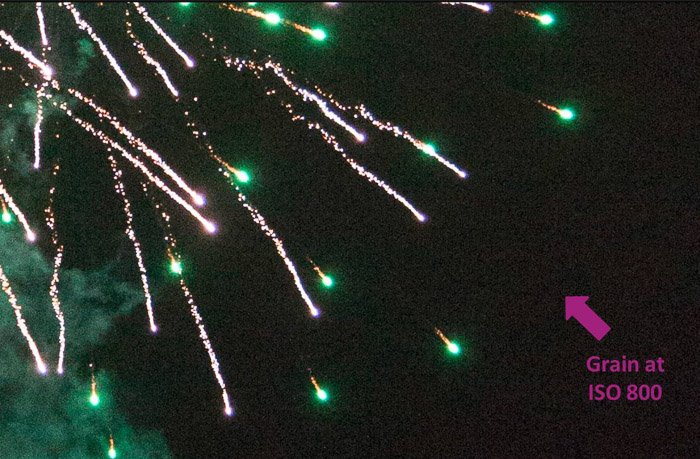
Значение ISO можно выбрать через меню на экране камеры. Некоторые камеры также имеют кнопку ISO.

Вы также можете выбрать режим Auto ISO. Ваша камера будет выбирать значение ISO в каждом снимке в зависимости от конкретной ситуации освещения.
В моих камерах я могу выбрать ISO через менюgt;Съемкаgt;Настройки чувствительности ISOgt;Авто-ISO.
Обратитесь к руководству, чтобы узнать, как получить доступ к нему в вашем случае.
Заключение
Цифровые зеркальные фотоаппараты поначалу могут показаться непосильной задачей. Но немного практики и следуя этому руководству, вы скоро освоите основы цифровой зеркальной фотокамеры и сможете делать потрясающие снимки!
Прежде чем фотографировать, остановитесь на мгновение и подумайте о настройках. От автофокуса, режима замера, режима съемки до ISO.
Меняйте настройки, чтобы увидеть, какой эффект они оказывают на ваши снимки, практикуйтесь как можно больше и будьте терпеливы. Важно, чтобы процесс обучения приносил вам удовольствие.
Получайте удовольствие и экспериментируйте со своей камерой! Вскоре все эти настройки станут частью вашего фотопотока, и вы будете регулировать их естественным образом.